
안녕하세요 렉투스입니다. 이번 글에서는 고클린 다운로드 방법 컴퓨터 느려짐 해결법에 대해 알아보겠습니다.
고클린은 백신 프로그램과는 조금 다른데요 하드디스크 최적화, 시작 프로그램 관리, 윈도우 프로세스 초기화 등의
기능들을 간편하게 사용할 수 있고 컴퓨터를 최적화하여 컴퓨터 속도를 빠르게 해줍니다.
우선 설치 방법은 아래에 첨부해둔 공식 홈페이지 링크 타고 들어가셔서 최신 버전으로 파일을 받아주세요.
고클린 최적화프로그램-공식 홈페이지-(Goclean optimization Program)
경기도 성남시 분당구 황새울로224,청구블루빌407호 IRONGATE 031-711-7105(통화가능시간:10시~11시30분,14~18시,토,일공휴일 휴무) 사업자번호:144-81-26653 대표:김경민
www.gobest.kr

설치 파일을 바탕화면에 옮겨주시거나 바로 실행을 시켜주시면 설치 마법사가 뜰겁니다.
프로그램 설치에 동의해주시고 설치 경로를 선택해주신 다음 고클린을 깔아주시면 됩니다.
참고로 고클린은 용량이 10MB도 안되기 때문에 따로 용량 걱정은 안하셔도 될 것 같네요.

설치 후 실행하면 이런 화면이 뜹니다. 여기가 메인 화면인데요,
여기서 이제 필요한 기능들을 이용하시면 됩니다. 어떻게 사용할지 잘 모르는분들을 위해
제가 주로 사용하는 기능 몇 가지를 알려드리도록 하겠습니다.

가장 대표적인 컴퓨터 속도 증가 방법은 바로 하드디스크 최적화 입니다. PC에 불필요한 파일을
삭제하여 하드디스크를 최적화해주는 기능인데요, 제가 가장 자주 이용하고 있는 기능입니다.

이건 작업 스케줄러 관리 기능인데요, 등록되어 있는 불필요한 작업 스케줄러를 확인할 수 있고
삭제할 수도 있습니다. 이런 것들이 많으면 광고창이 뜨고 컴퓨터 속도가 느려질 수 있다고 하네요.

다음은 시작프로그램 관리 기능입니다. 시작프로그램이 많을 경우 컴퓨터가 느려지고 부팅 속도도
느려진다고 하는데, 저는 딱히 시작 프로그램이 많아서 불편함을 느낀 적이 없어서 그냥 냅두고 있습니다.
고클린에서는 10개 이내로 줄이는게 가장 좋다고 하네요. 참고 바랍니다.
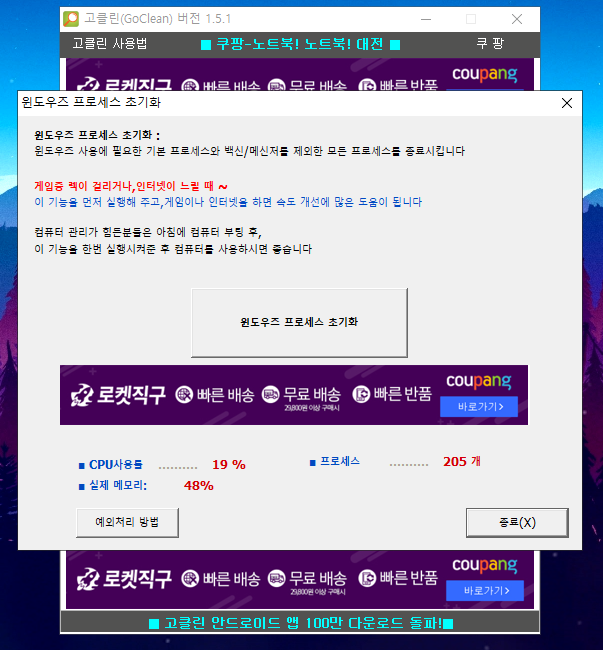
마지막으로 추천드리는 기능은 윈도우 프로세스 초기화 입니다. 물론 Ctrl+Alt+Del 키를 통해
작업 관리자를 실행시켜서 특정 프로세스를 종료하는 등의 기능으로 CPU나 메모리 과부하를
일시적으로 완화할 수는 있겠으나, 아무래도 좀 번거롭더라고요. 그래서 그냥 저는 가끔 컴퓨터가
버벅거리거나 과부하가 걸렸을 때 고클린 실행해서 윈도우 프로세스 초기화를 한번씩 돌려줍니다.
다만, 고클린이 실행되지 않을 정도로 점유율이 높다면 그냥 작업 관리자를 해주시면 됩니다...
'IT 정보' 카테고리의 다른 글
| 윈도우10 작업 표시줄 숨기기(끄기) 방법 알아보자 (0) | 2021.09.17 |
|---|---|
| 무료 사진, GIF 편집 프로그램 포토스케이프 다운로드 (0) | 2021.09.08 |
| 윈도우10 내 컴퓨터 CPU, 그래픽 카드 확인 방법 알아봐요 (0) | 2021.06.14 |
| 구글 성인인증 뚫는 방법 세이프서치 필터링 우회법 알아봐요 (0) | 2021.04.30 |
| 타이머 프로그램 추천 1Time 스톱워치, 알람 기능까지 (0) | 2021.04.12 |



